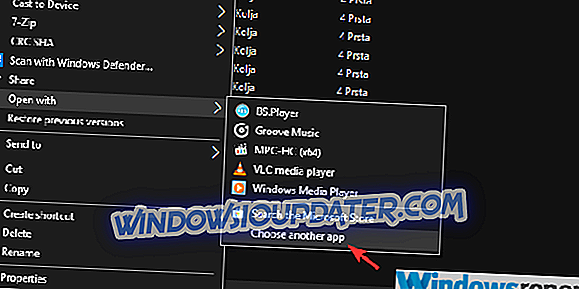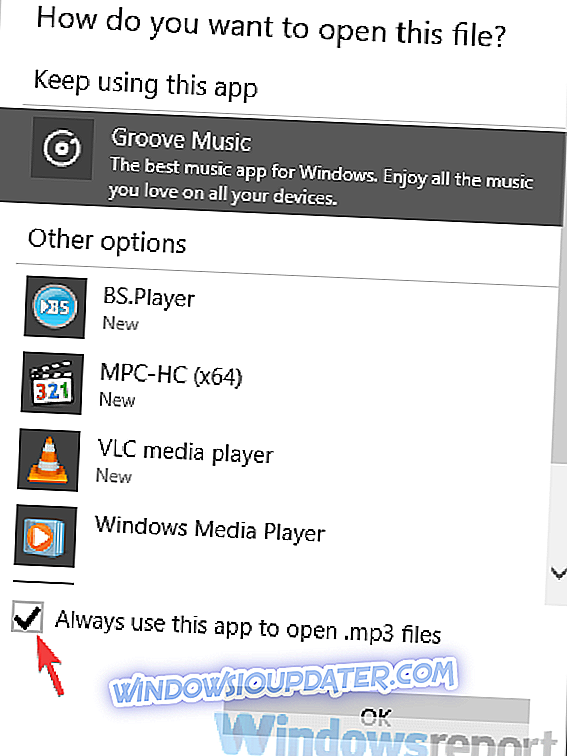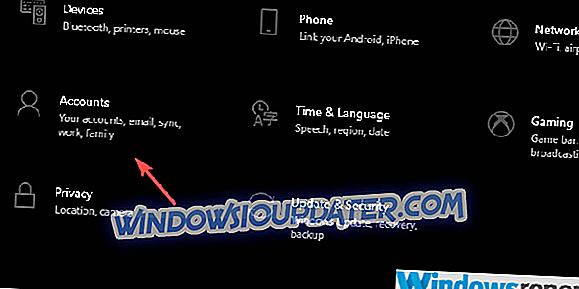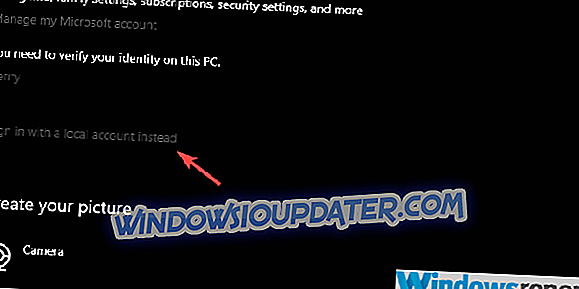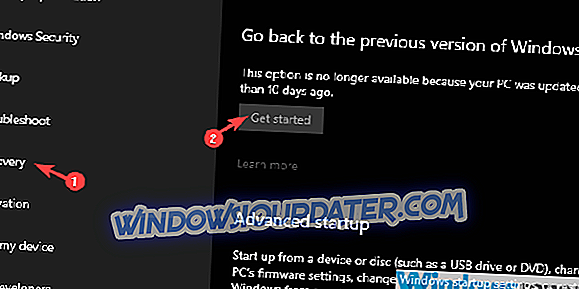Промена подразумеване апликације да бисте се повезали са одређеном врстом медија или екстензијама датотека требало би да буде шетња у парку. Међутим, бројни корисници Виндовса 10 тешко су заменили уграђене апликације алтернативама трећих страна. Чини се да погођени корисници не могу мијењати задане апликације Виндовса 10 све што раде.
Ако је то случај за вас, савјетујемо вам да провјерите кораке које смо навели у наставку. Потпуна резолуција је у рукама Мицрософта, али ова заобилазна решења би требало да вас привуку за сада.
Шта урадити када се подразумеване апликације не промене у оперативном систему Виндовс 10
- Подесите их појединачно из контекстуалног менија
- Поново инсталирајте апликацију
- Уклоните и поново подесите Мицрософт налог
- Враћање Виндовса 10
Решење 1 - Подесите их појединачно из контекстуалног менија
Чини се да је цијело ово питање узроковано Виндовс Упдате-ом. Анниверсари Упдате је имао сличан буг и био је (врста) издвојен са следећим ажурирањем. Исто важи и за октобарски упдате (верзија 1809).
Приступ контролној табли више не стоји, пошто је Мицрософт одлучио да додатно уведе мени Подешавања. Ако идете до Контролна табла> Програми> Подразумевани програми, бићете преусмерени на Подешавања и то је без икакве користи.
Дакле, сада када знамо шта можемо и шта не можемо, вратимо се на основне ствари и покушамо да појединачно променим придружене апликације. Ово може потрајати неко вријеме ако имате десетак екстензија, али то је најпоузданији начин да промијените задане апликације на тренутној верзији Виндовса 10.
Ево како то урадити:
- Идите до екстензије датотеке коју желите да покреће друга апликација.
- Кликните десним тастером миша на датотеку и изаберите Отвори са> Изабери другу апликацију из контекстуалног менија.
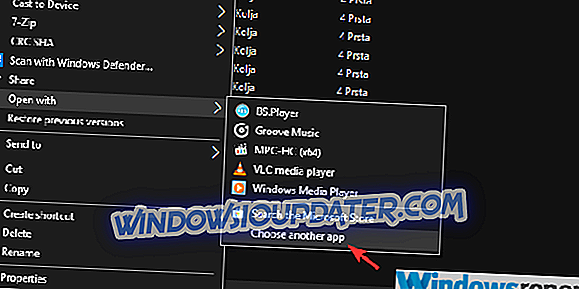
- Изаберите подразумевану апликацију коју желите да повежете са тим форматом датотеке и означите поље „ Увек користи ову апликацију за отварање ___ датотека “.
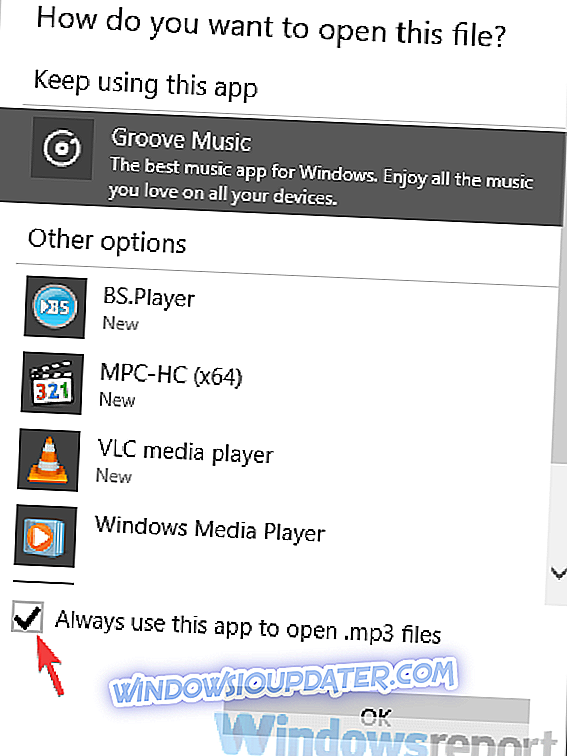
- Поновите ово за све екстензије датотека.
Решење 2 - Поново инсталирајте апликацију
Извештаји неких корисника наводе да не могу да нађу апликацију треће стране на листи када покушају да је постављају као подразумевану апликацију. Сада, иако сви инсталирани програми треба да остану нетакнути након великог ажурирања, ствари иду погрешно.
Један неуспех ове наводно бешавне транзиције јесу сви они избрисани фајлови на које су се корисници жалили након инсталације октобарског ажурирања.
Имајући то у виду, само да бисмо били сигурни да је све у реду на вашој страни, предлажемо да поново инсталирате ту 'духовну' апликацију која није приказана у менију Дефаулт аппс сеттингс.
Ево како да поново инсталирате апликацију независног произвођача на Виндовс 10:
- Потражите контролну таблу на траци за претраживање Виндовса и отворите је.
- Изаберите " Деинсталирај програм " у одељку Програми.

- Деинсталирајте програм и, ако је могуће, уклоните све преостале придружене датотеке са локације за инсталацију.
- Кликните десним тастером миша на програм за инсталацију и покрените га као админ .
- Инсталирајте апликацију и покушајте поново да је поставите као подразумевану апликацију.
Решење 3 - Уклоните и поново подесите Мицрософт налог
Постоји само толико тога што можете да урадите када се нешто тако критично догоди. Неки корисници су успели да реше проблем на ажурирању годишњице тако што су ресетовали свој Мицрософт налог повезан са Виндовс 10.
Не можемо са сигурношћу рећи да ли ће то функционисати или не на машинама које покрећу најновију верзију Виндовс 10. Али, још увијек вриједи покушати.
Ево како да уклоните и поново подесите Мицрософт налог:
- Притисните типку Виндовс + И за позивање поставки .
- Изаберите Рачуни .
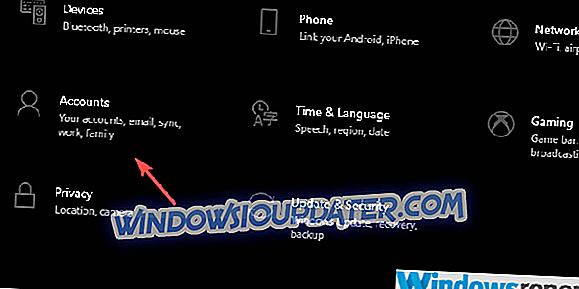
- Изаберите Иоур инфо са леве стране.
- Кликните на „ Пријава са локалним налогом “.
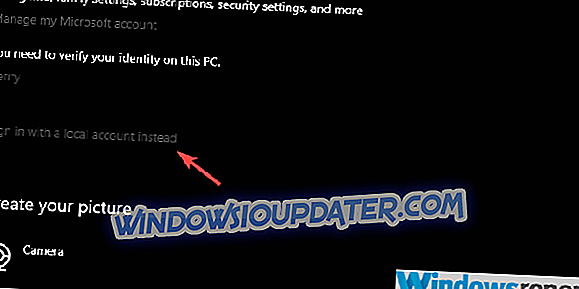
- Уклоните активни Мицрософт налог и поново покрените рачунар.
- Вратите се на Подешавања> Налози и изаберите да се пријавите помоћу Мицрософт налога.
- Пријавите се и потражите промене.
Решење 4 - Роллбацк Виндовс 10
Коначно, ако вам ниједно од решења није помогло и нисте задовољни са октобарским ажурирањем, препоручујемо да се вратите на претходну верзију оперативног система Виндовс 10.
То је ваша најсигурнија опклада, пошто се проблем наводно односи само на најновију Виндовс 10 итерацију. Када поново добијете Април Упдате, проблем треба ријешити.
Ево како да повратите Виндовс 10:
- Отворите поставке .
- Изаберите Упдате & Сецурити .
- Изаберите опоравак из левог окна.
- Кликните на дугме „ Почните “ у оквиру „ Назад на претходну верзију оперативног система Виндовс 10“ .
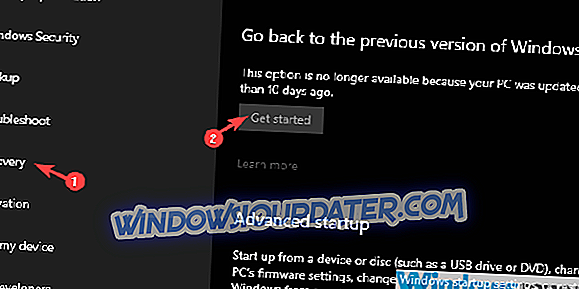
И на тој белешци, можемо га завршити. У случају да имате било каквих питања или сличних питања за пријављивање, слободно их подијелите с нама и другим читатељима. Одељак за коментаре је одмах испод.